PS命令无法使用怎么解决
时间:2025-06-26 18:23:55 268浏览 收藏
从现在开始,我们要努力学习啦!今天我给大家带来《PS命令无法使用解决方法》,感兴趣的朋友请继续看下去吧!下文中的内容我们主要会涉及到等等知识点,如果在阅读本文过程中有遇到不清楚的地方,欢迎留言呀!我们一起讨论,一起学习!
当我们在Photoshop(PS)中执行某些操作时,如果遇到“PS无法完成命令,因为没有足够内存(RAM)”的提示,导致无法正常使用,应该怎么办呢?通常情况下,这种情况并非由Photoshop本身的问题引起,而是由于系统缓存造成的。以下为小编整理的一些解决方案。
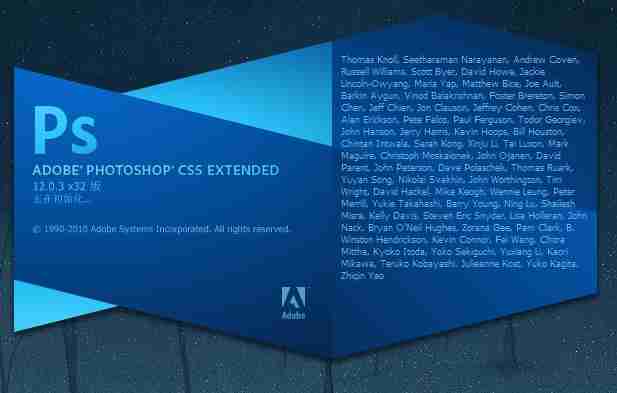
修复方法一: 首先尝试退出Photoshop,然后重新启动程序,这样可以清除缓存并恢复正常运行。
修复方法二: 按顺序点击“编辑”菜单下的“清理”选项,最后选择“全部”,以此来清空Photoshop的缓存数据。
修复方法三:
- 点击“编辑”菜单,找到“首选项”,接着选择“性能”;
- 在界面下方找到“暂存盘”,选择一个剩余空间较大的磁盘;
- 完成设置后,关闭Photoshop再重新打开;
- 保存文件时,将品质设置调低一些,比如改为10或11。
如果希望从根本上解决问题,可以参考方法四: 默认情况下,Photoshop会将缓存存储在C盘,若C盘空间不足且需要处理大型文件,则容易弹出“内存不足”的警告。具体步骤如下:
- 打开“编辑”菜单,选择“首选项”中的“性能”;
- 把“暂存盘”设置调整为其他剩余空间较大的磁盘,并用右侧的向上箭头将其移至顶部;
- 将“内存使用情况”调整至100%,确认更改后重启Photoshop以使设置生效。
以上就是关于“ps命令不可用”的几种修复方法,希望能帮助到大家。
理论要掌握,实操不能落!以上关于《PS命令无法使用怎么解决》的详细介绍,大家都掌握了吧!如果想要继续提升自己的能力,那么就来关注golang学习网公众号吧!
相关阅读
更多>
-
501 收藏
-
501 收藏
-
501 收藏
-
501 收藏
-
501 收藏
最新阅读
更多>
-
424 收藏
-
495 收藏
-
470 收藏
-
105 收藏
-
205 收藏
-
457 收藏
-
270 收藏
-
319 收藏
-
112 收藏
-
222 收藏
-
232 收藏
-
462 收藏
课程推荐
更多>
-

- 前端进阶之JavaScript设计模式
- 设计模式是开发人员在软件开发过程中面临一般问题时的解决方案,代表了最佳的实践。本课程的主打内容包括JS常见设计模式以及具体应用场景,打造一站式知识长龙服务,适合有JS基础的同学学习。
- 立即学习 543次学习
-

- GO语言核心编程课程
- 本课程采用真实案例,全面具体可落地,从理论到实践,一步一步将GO核心编程技术、编程思想、底层实现融会贯通,使学习者贴近时代脉搏,做IT互联网时代的弄潮儿。
- 立即学习 516次学习
-

- 简单聊聊mysql8与网络通信
- 如有问题加微信:Le-studyg;在课程中,我们将首先介绍MySQL8的新特性,包括性能优化、安全增强、新数据类型等,帮助学生快速熟悉MySQL8的最新功能。接着,我们将深入解析MySQL的网络通信机制,包括协议、连接管理、数据传输等,让
- 立即学习 500次学习
-

- JavaScript正则表达式基础与实战
- 在任何一门编程语言中,正则表达式,都是一项重要的知识,它提供了高效的字符串匹配与捕获机制,可以极大的简化程序设计。
- 立即学习 487次学习
-

- 从零制作响应式网站—Grid布局
- 本系列教程将展示从零制作一个假想的网络科技公司官网,分为导航,轮播,关于我们,成功案例,服务流程,团队介绍,数据部分,公司动态,底部信息等内容区块。网站整体采用CSSGrid布局,支持响应式,有流畅过渡和展现动画。
- 立即学习 485次学习
